如何查看电脑是否激活windows
在使用电脑的过程中,我们常常会遇到Windows系统的激活问题,无论是刚购买的电脑还是系统重装后的设备,都需要进行Windows系统的激活才能正常使用。如何查看电脑是否激活Windows呢?特别是对于最新的Windows 10系统,如何确认其激活是否成功呢?本文将为大家详细介绍如何查看电脑的激活情况,让我们一起来了解吧。
步骤如下:
1.在Windows10系统桌面,依次点击桌面左下角的“开始/Windows系统/控制面板”菜单项
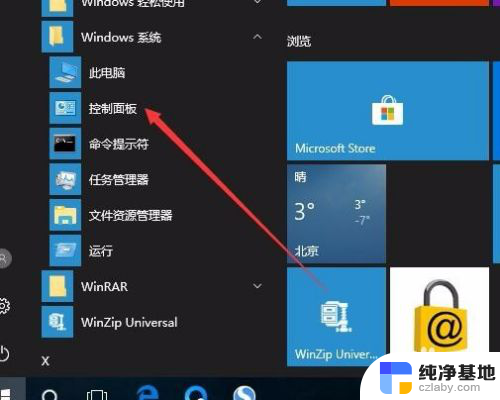
2.这时会打开Windows10系统的控制面板窗口,点击窗口中的“系统和安全”图标。
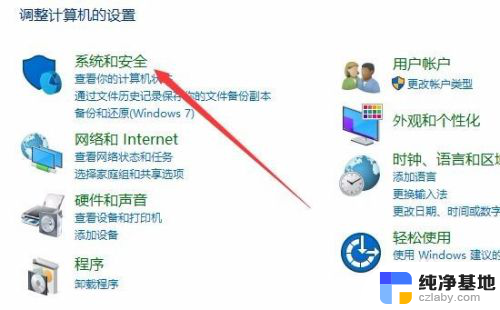
3.在打开的系统和安全窗口中,点击右侧窗口中的“系统”快捷链接。
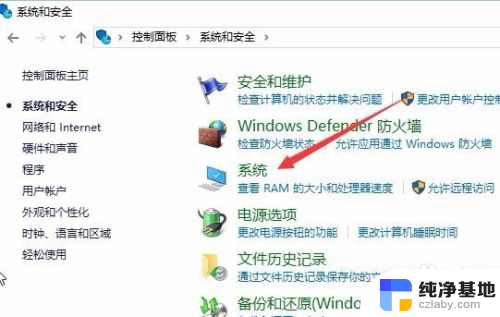
4.在打开的系统窗口中就可以看到Windows 10的系统信息了,同时在Windows 激活一栏中可以看到是否激活
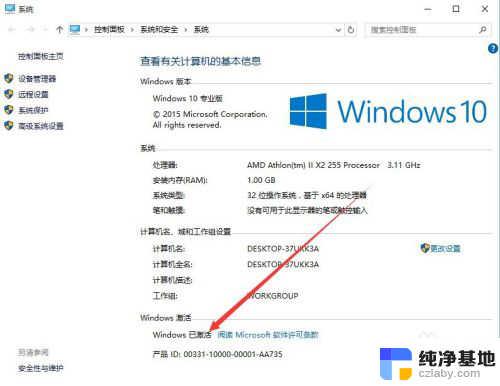
5.在上面的界面中只可以看到系统是否激活了,那么是永久激活还是有时间限制呢?下面我们来看一下是否永久激活,右键点击桌面左下角的“Windows徽标”。然后在弹出菜单中选择“运行”菜单项
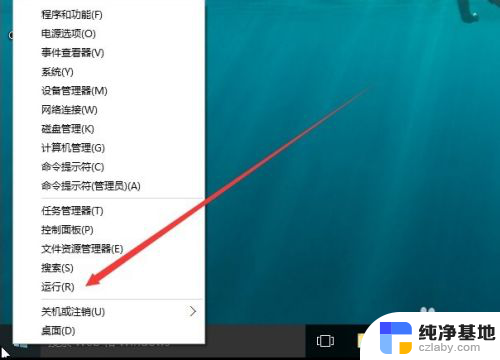
6.在打开的运行对话框中输入slmgr.vbs -xpr命令,点击确定按钮
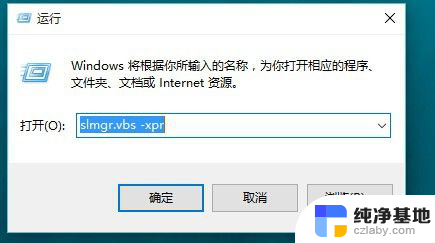
7.这是就会弹出是否永久激活的窗口,笔者的是批量激活。只有180天的时间,如果是永久激活的话,就会在窗口中显示永久激活的字样
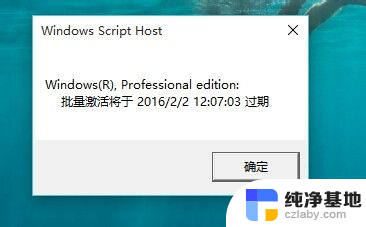
8.接下来我们看一下激活的详细信息,在运行对话框中输入“slmgr.vbs -dlv”,然后点击确定按钮
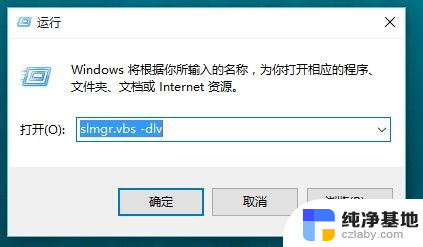
9.这时就会弹出激活的一些详细信息,我们可以通过该窗口了解激活的详细情况。
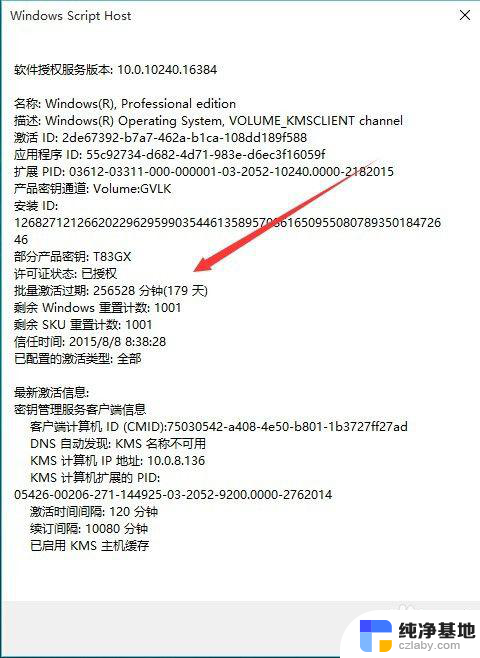
这就是如何检查电脑是否激活Windows的所有内容,如果您遇到相同的情况,请参考本文提供的方法进行处理,希望对您有所帮助。
- 上一篇: windows怎么更换账号
- 下一篇: 电脑怎么显示任务栏全部窗口
如何查看电脑是否激活windows相关教程
-
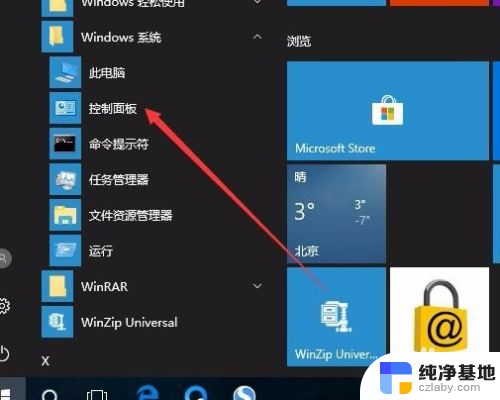 win10系统如何查看是否激活
win10系统如何查看是否激活2023-12-07
-
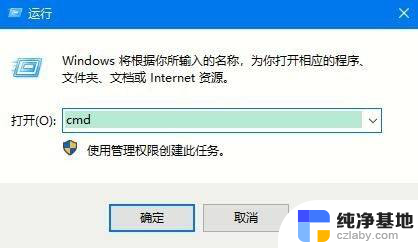 win10专业版怎么查看是否激活
win10专业版怎么查看是否激活2024-03-14
-
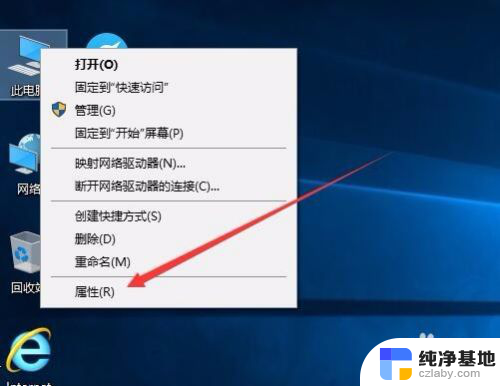 win10在哪看是否激活
win10在哪看是否激活2024-07-09
-
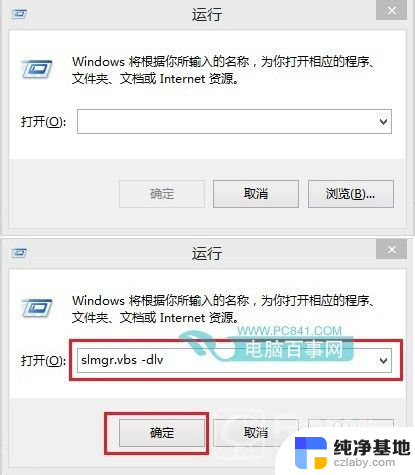 怎么查windows是不是永久激活
怎么查windows是不是永久激活2023-11-18
win10系统教程推荐